更新日:、 作成日:
ワード グリッド線を印刷する
はじめに
365202120192016:対応
ワードのグリッド線を印刷する方法を紹介します。
グリッド線は印刷されないため、画像にして背景画像として印刷します。
グリッド線を表示するには「グリッド線を表示または非表示にする」をご覧ください。
グリッド線を印刷する
グリッド線を印刷する機能はないため、グリッド線を画像にして印刷します。
グリッド線を印刷する前に行数などページ設定を済ませておきます。
[レイアウト] タブをクリックし、配置グループにある [配置] から [グリッド線の表示] をチェックします。
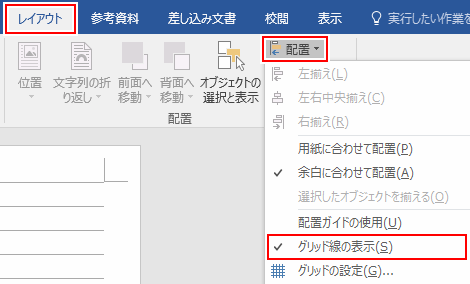
グリッド線が表示されます。
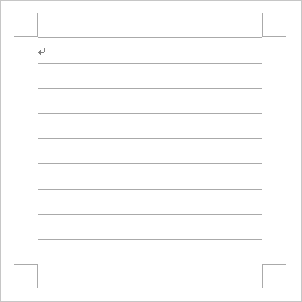
PrintScreen キーを入力し、ページを画像にします。ペイントなどの画像編集ソフトでグリッド線以外を削除して画像ファイルとして保存します。

配置グループにある [配置] から [グリッド線を表示] のチェックを外します。

グリッド線が非表示になります。

[デザイン] タブをクリックし、ページの背景グループにある [ページの色] から [塗りつぶしの効果] をクリックします。

[図] タブをクリックして [図の選択] をクリックします。

先ほど作成したグリッド線の [画像ファイル] を選択して [挿入] をクリックします。[OK] をクリックします。

グリッド線が背景画像として挿入されます。

[ファイル] をクリックして [オプション] をクリックします。

[表示] をクリックし、印刷オプションにある [背景の色とイメージを印刷する] をチェックして [OK] をクリックします。

これで背景画像のグリッド線が印刷されます。
スポンサーリンク